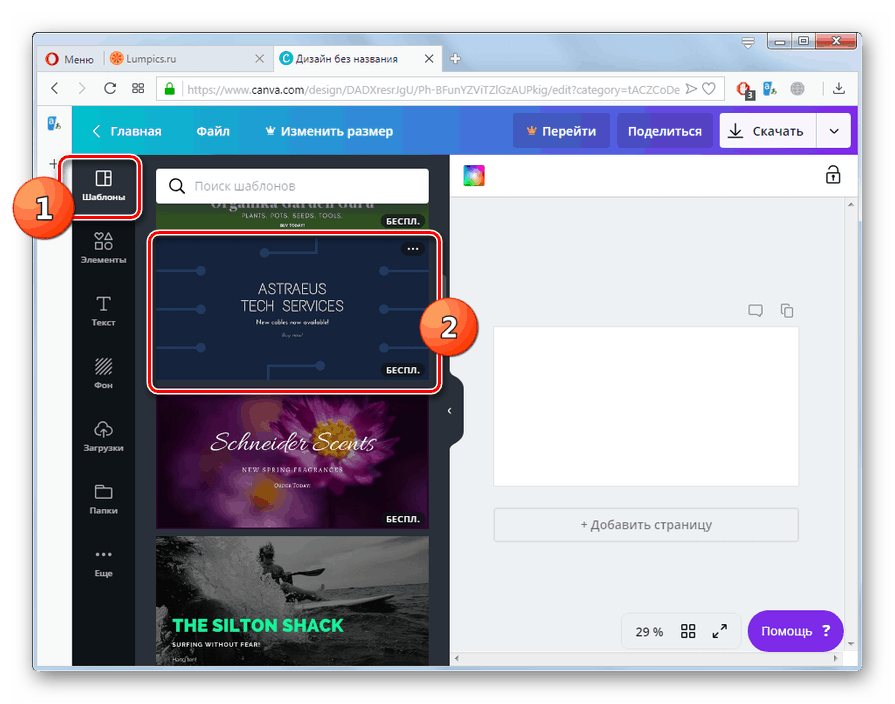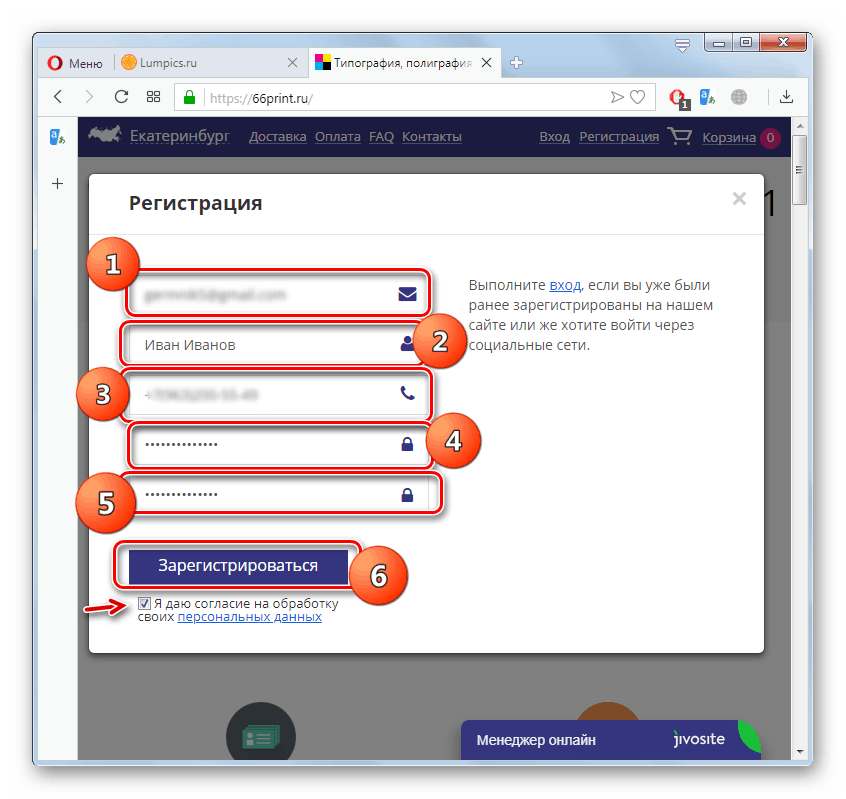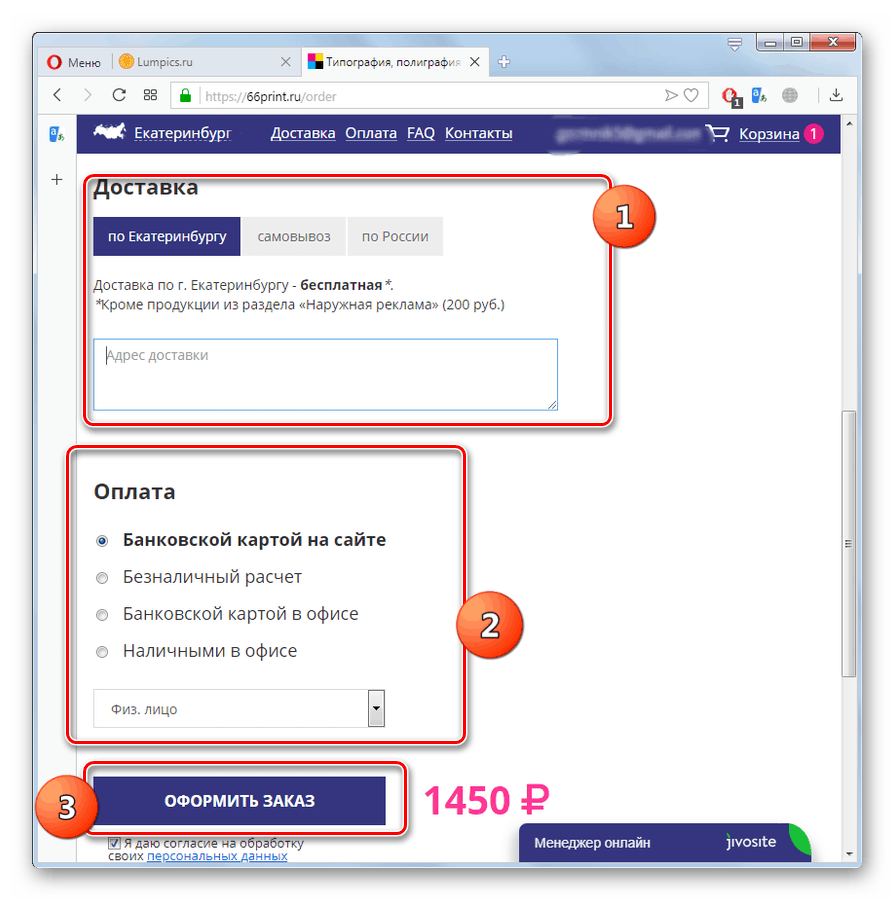Ustvarite oglas v spletu
V današnjem svetu je najlažji način ustvarjanja oglasa z računalnikom. Toda vsi ne vedo, da za rešitev te težave sploh ni treba namestiti specializiranih aplikacij, dovolj je uporaba specializiranih spletnih storitev, o katerih bomo govorili v nadaljevanju.
Preberite tudi: Kako narediti plakat na spletu brezplačno
Ustvari oglase
Obstaja več priljubljenih spletnih storitev za ustvarjanje oglasov. V nadaljevanju bomo analizirali algoritem dejanj v najbolj priročnih.
1. metoda: Canva
Najprej razmislite o postopku v storitvi Canva. Ponuja zbirko predlog po meri, iz katerih lahko uporabnik izbere katero koli možnost, ki mu ustreza.
- Po odhodu na glavno stran spletnega mesta morate opraviti postopek registracije v storitvi. Če želite to narediti, kliknite gumb "Registracija" .
- Na strani "Ustvari račun", ki se odpre , vnesite:
- V polju "Ime" - želeni vzdevek;
- V polju "E-pošta" - ime vašega poštnega predala, v katerem bo prejeto pismo za aktivacijo računa;
- V polju "Geslo" - naključna koda za vnos, sestavljena iz najmanj 8 znakov (številk ali črk latinske abecede).
Nato potrdite polje "Nisem robot" in kliknite na gumb "Ustvari račun" .
- Po tem se odpre stran, na kateri morate ob uporabi storitve navesti svoj status s klikom na eno od možnosti:
- Učitelj
- Študent;
- Osebna znamka;
- Mala podjetja;
- Veliko podjetje;
- Neprofitna / dobrodelna organizacija.
- Odpre se stran za pripravo oglasov. Pojdite na razdelek »Predloge« v njem. Izberite izmed predstavljenih predlog, ki so najbolj primerne za vrsto oglasov, ki jih želite ustvariti, in kliknite nanjo.
![Izbira predloge oglasa Canva v brskalniku Opera]()
Storitev Canva ponuja precej širok izbor brezplačnih predlog, če pa želite razširiti seznam razpoložljivih možnosti, morate kupiti premium račun.
- Izbrana predloga bo premaknjena v delovni prostor na strani s storitvami. Zdaj izmenično kliknite vse standardne etikete znotraj obdelovanca.
- S tipkanjem na tipkovnici vnesite predloge v predlogo. Tako kot v običajnem urejevalniku besedila lahko z orodno vrstico izberete:
- Vrsta pisave;
- Velikost znakov;
- Usmerjenost poravnave;
- Barve pisav itd.
- Po potrebi lahko v oglas dodate novo stran s klikom na gumb »Dodaj stran« . Nadaljnji koraki urejanja so podobni zgoraj opisanim.
- Ko je objava pripravljena, jo lahko shranite v računalnik. Če želite to narediti, kliknite gumb "Download" . Odprlo se bo majhno okno, kjer morate na spustnem seznamu izbrati vrsto datoteke, v katero želite shraniti oglas:
- PNG;
- Jpg;
- Standardni PDF;
- PDF za tiskanje;
- Animacija (MP4 / GIF).
Poleg tega je za lastnike premijskih računov možno aktivirati preglednost ozadja s potrditvijo ustreznega potrditvenega polja. Ko izberete obliko shranjevanja, kliknite gumb »Download« .
- Odpre se standardno okno za shranjevanje datotek v brskalniku. Premaknite se v imenik trdega diska ali na povezan prenosni medij, kamor želite shraniti končni oglas. Nato kliknite na gumb " Save" .
- Po tem bo oglas shranjen v izbrani obliki v določeni mapi. Če imate priključen tiskalnik, ga lahko natisnete na papir s programom, ki podpira delo s to vrsto datotek.
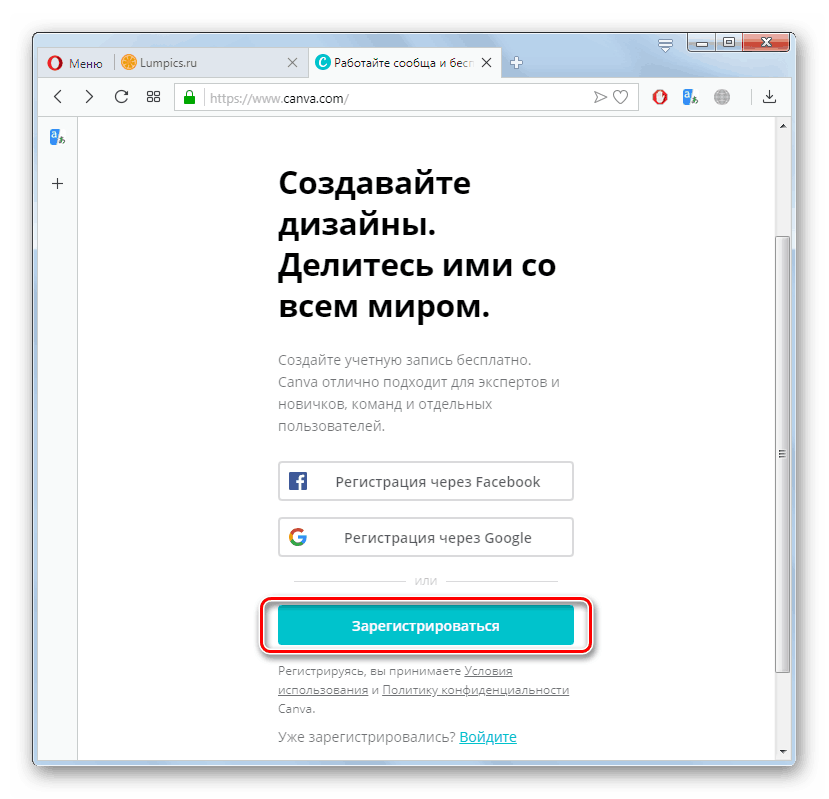
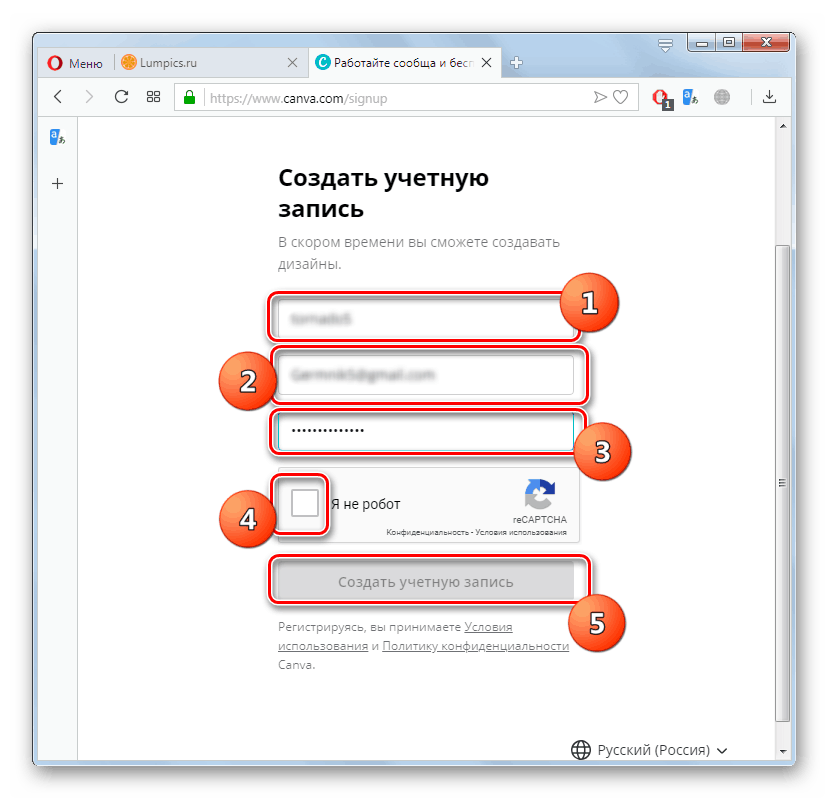
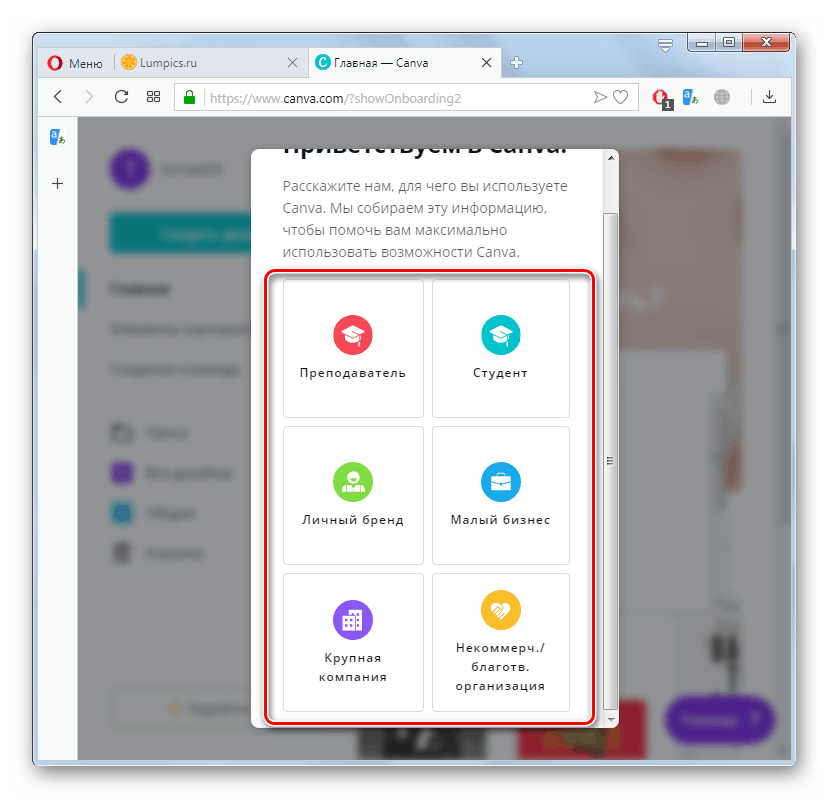
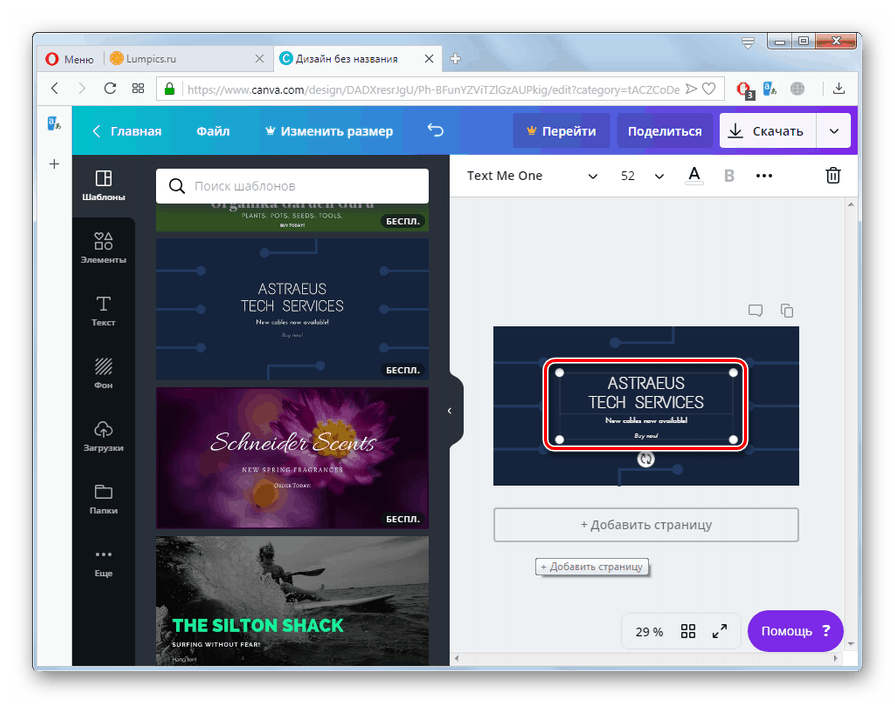
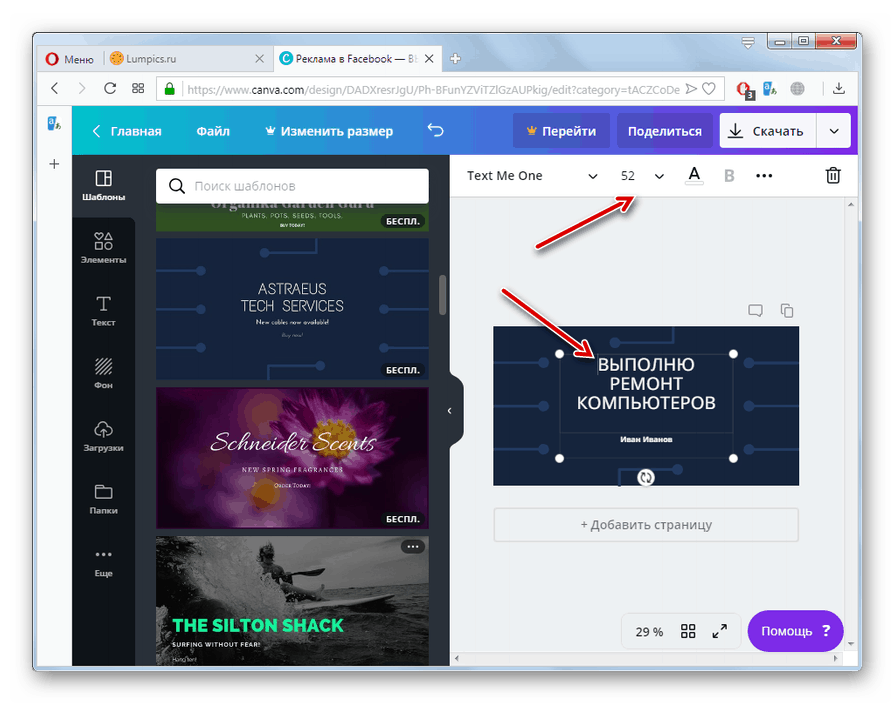
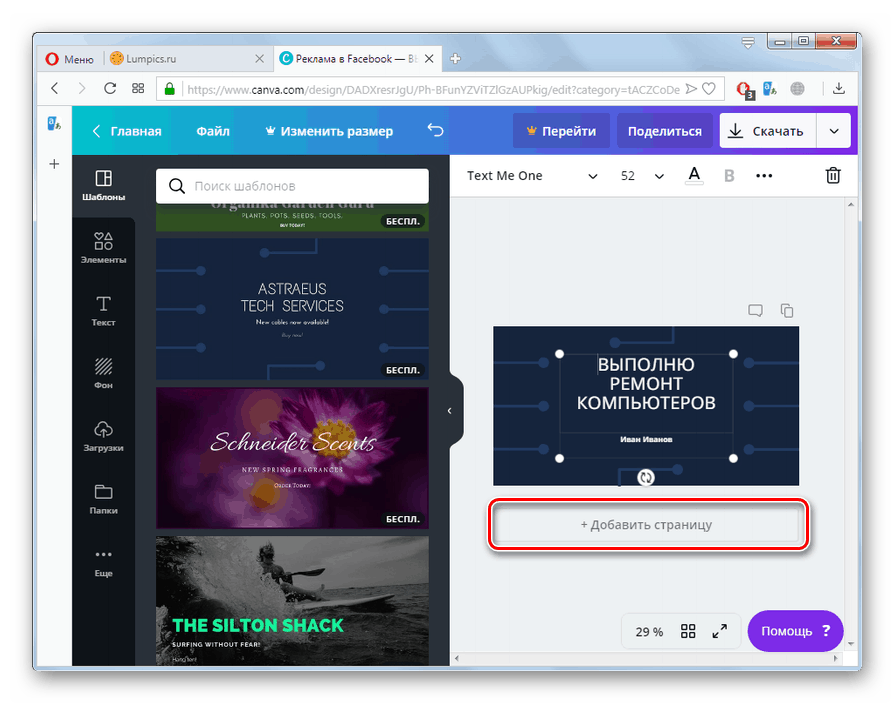
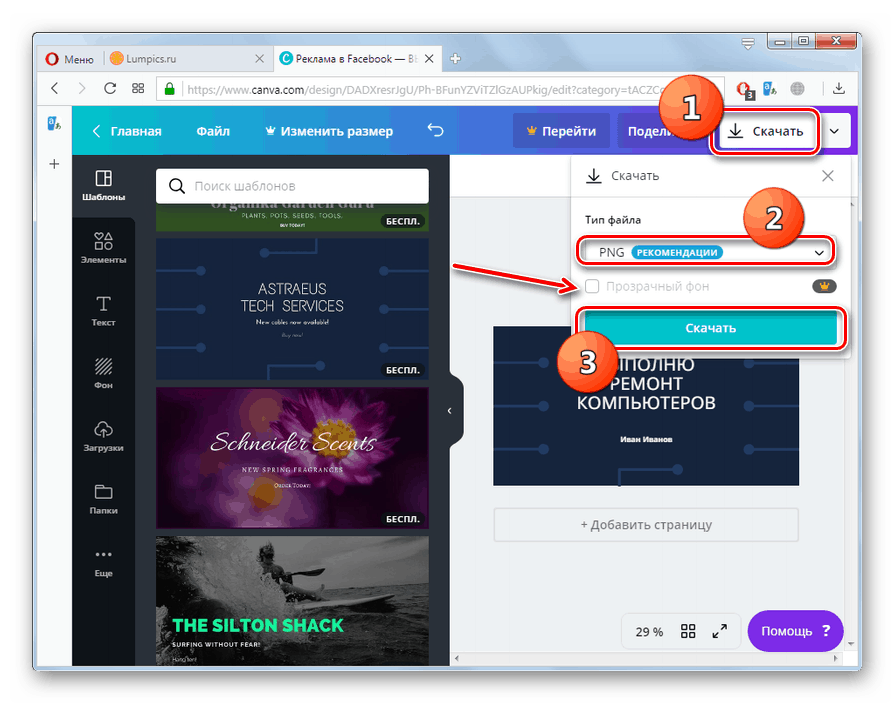
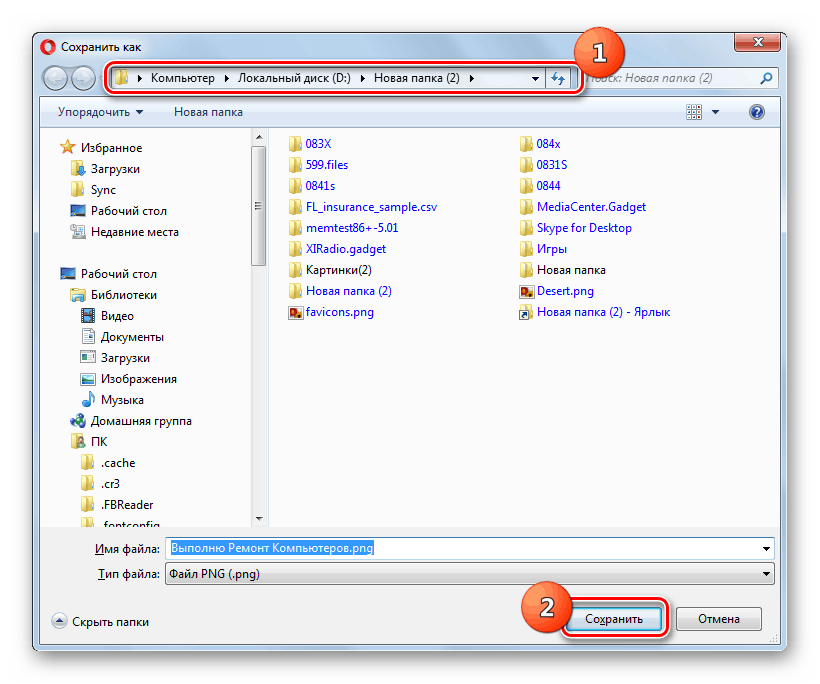
2. način: 66print.ru
Storitev 66print.ru ponuja brezplačno oblikovanje in ustvarjanje oglasov z uporabo že pripravljenih postavitev. Toda tiskanje končne različice v računalniku ne bo delovalo. Končane izdelke morate naročiti in ti bodo poslani. V ceno bodo vključene samo storitve tiskanja.
- Ko greste na glavno stran spletnega mesta s pomočjo zgornje povezave, se morate registrirati v storitvi. Če želite to narediti, kliknite na element z ustreznim imenom.
- Odprl se bo obrazec za registracijo. V ustrezna polja vnesite naslednje podatke:
- E-pošta
- Ime in priimek;
- Telefonska številka
- Geslo po meri
- Ponovno vnesite isto geslo.
Prepričajte se, da je v ustreznem potrditvenem polju nastavljeno kljukico, ki navaja vaše soglasje za obdelavo osebnih podatkov. Nato kliknite »Registracija« .
![Registracija uporabnika v spletni storitvi 66print.ru v brskalniku Opera]()
Pozor! Ker predvidevamo, da vam bodo poslali že pripravljene oglase, priporočamo, da vnesete resnične podatke, ne pa ponarejene.
- Potem, po uspešni registraciji, da greste neposredno na izdelavo oglasa, kliknite element "Oblikovalec postavitve" .
- Na strani, ki se odpre, med tremi možnostmi, ki so na voljo, izberite "Flyer, Flyer Designer . "
- Odprla se bo stran s pripravljenimi postavitvami oglasov. S spustnih seznamov lahko izberete tiste, ki izpolnjujejo določene pogoje:
- Oblika izdelka (A3-A7 ali Euro);
- Usmerjenost izdelka (vodoravno ali navpično);
- Barva tiskanja (dvostranski ali enostranski).
- Po tem bodo na strani ostale samo postavitve, ki ustrezajo izbranim pogojem. Kliknite na eno izmed postavitev, ki je po vašem mnenju najbolj vizualno primerna za načrtovani oglas.
- Odpre se ustvarjalec oglasov na podlagi izbrane postavitve. Če odprete zavihek »Besedilo « in poudarite ustrezne bloke v predlogi, lahko nalepke spremenite glede na trenutne potrebe.
- V zavihkih »Slike« in »Ozadje« lahko po potrebi spremenite vizualno zasnovo oglasa.
- Po urejanju oglasa pojdite spodaj na isto stran in izbirni gumb nastavite na položaj, ki ustreza želenemu številu oglasov. Nato kliknite Nadaljuj .
- Nato se odpre stran s predogledom prejetega oglasa. Če vam vse ustreza, potrdite polje poleg napisa "Prebral sem zgoraj in odobrim postavitev" in kliknite "Nadaljuj" .
- Potem se odpre stran za plačilo. Tukaj morate navesti naslov za dostavo in način plačila ter kliknite na gumb "Odloži naročilo" .
![Naročite se v spletni storitvi 66print.ru v brskalniku Opera]()
Pomembno! Če živite v Jekaterinburgu, bodo v plačilo vključene samo tiskarske storitve. Prebivalci drugih mest v Rusiji bodo morali doplačati za dostavo.
- Po tem boste prestavljeni na stran izbranega plačilnega sistema in po opravljenem plačilu se bodo oglasi v želeni količini natisnili in dostavili na prej navedeni naslov.
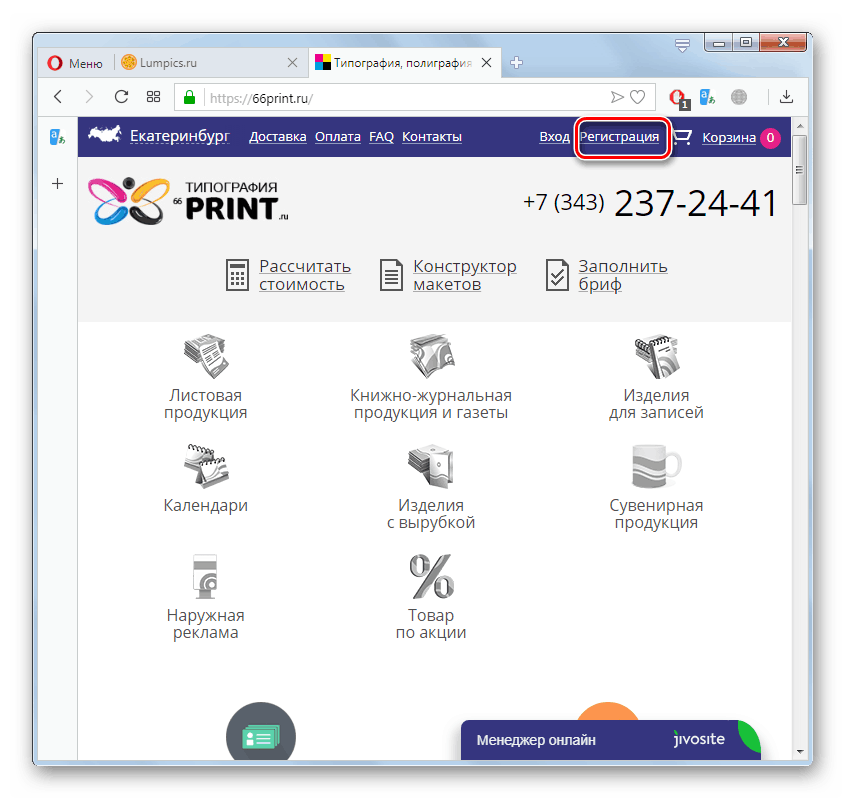
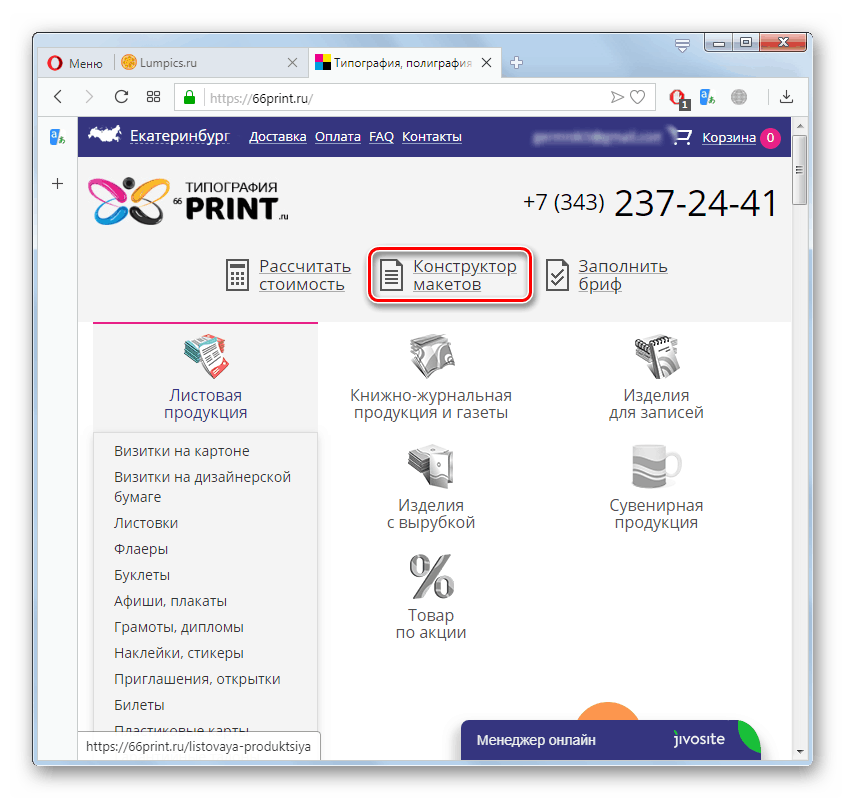
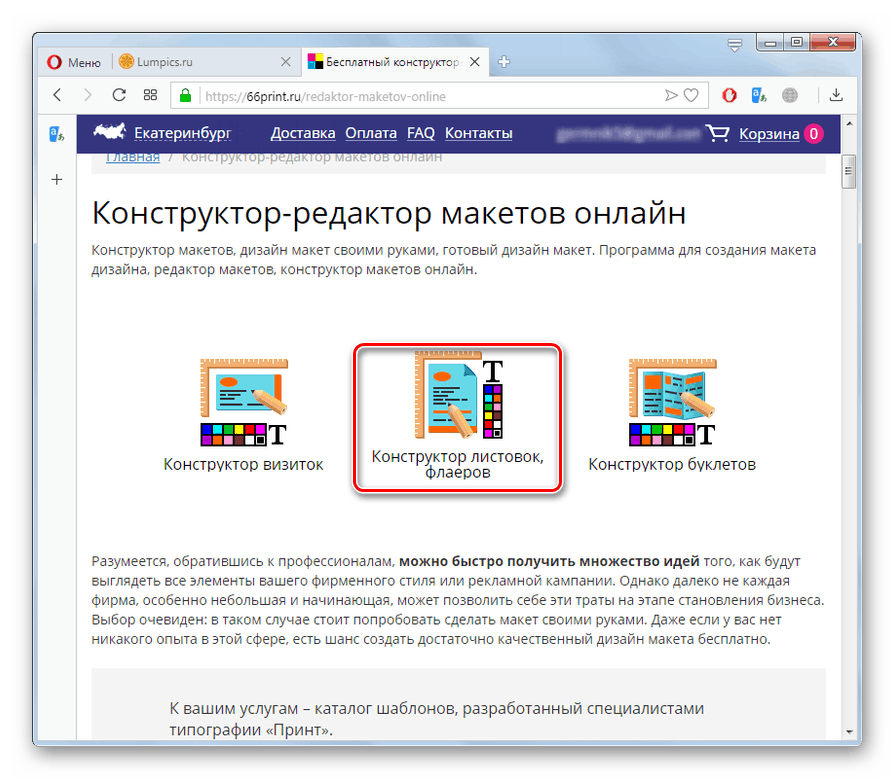
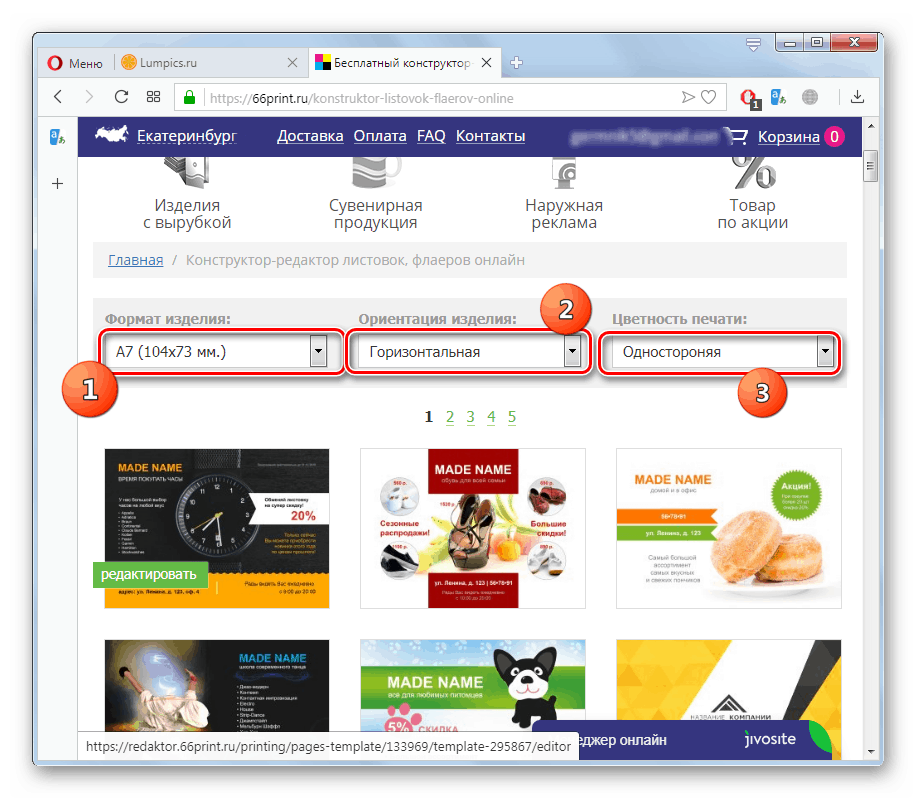
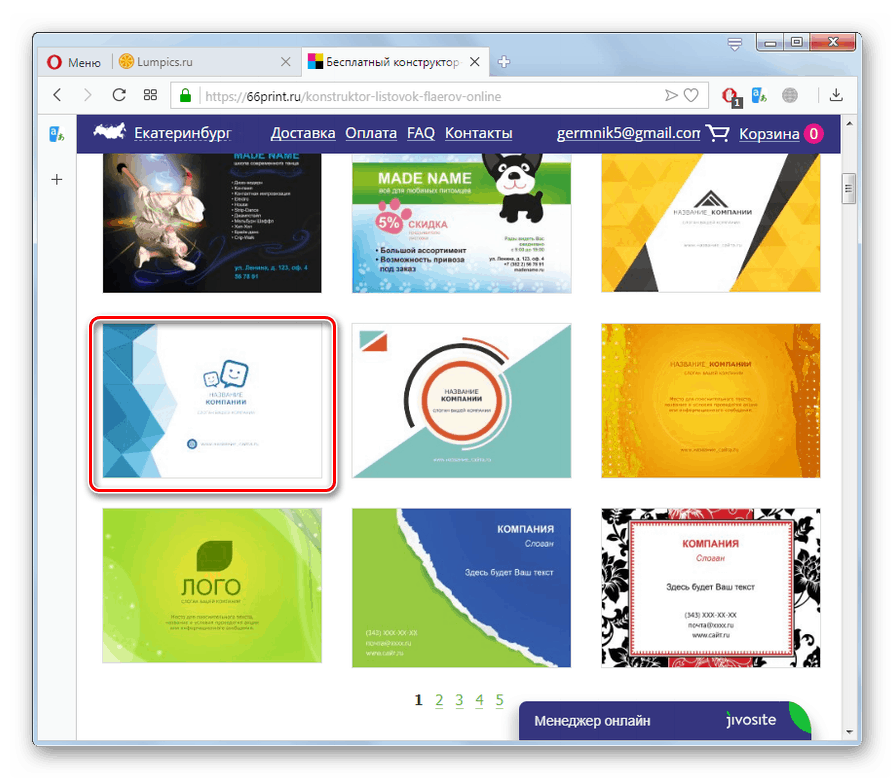
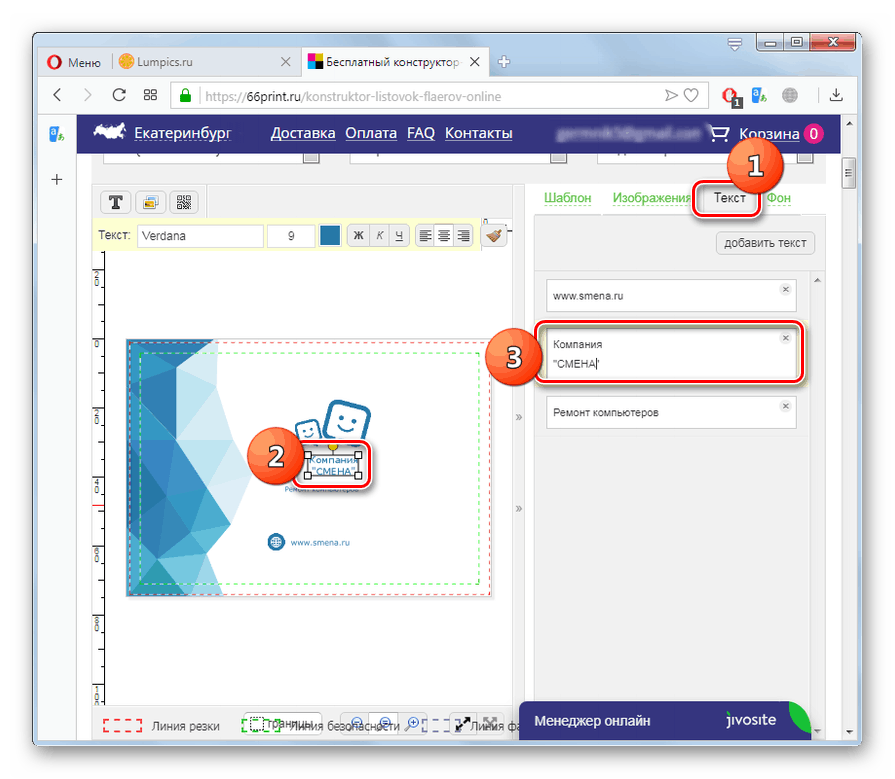
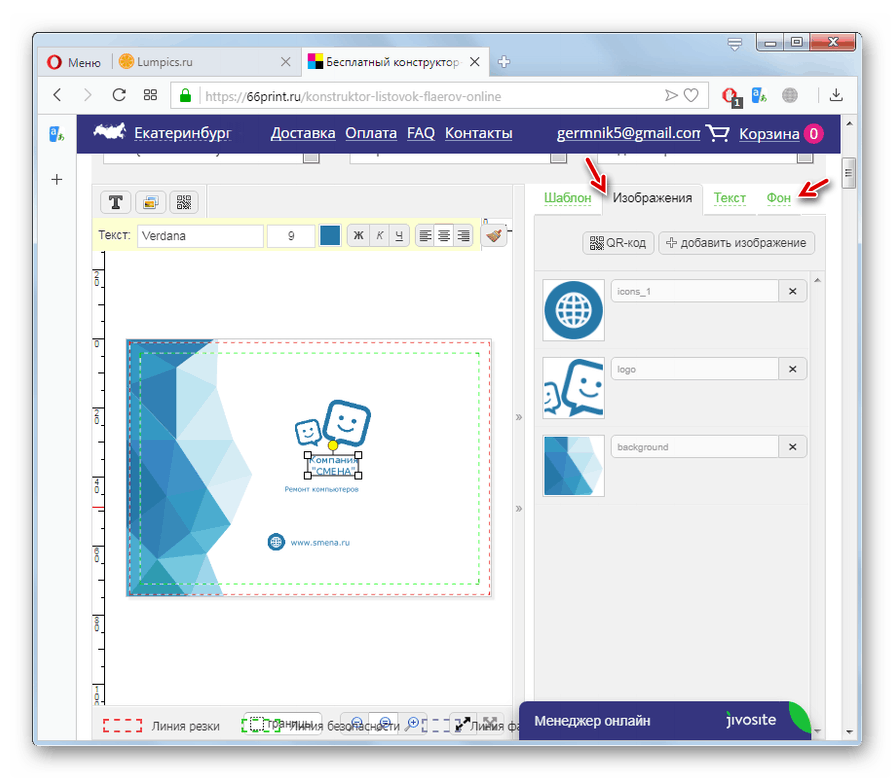
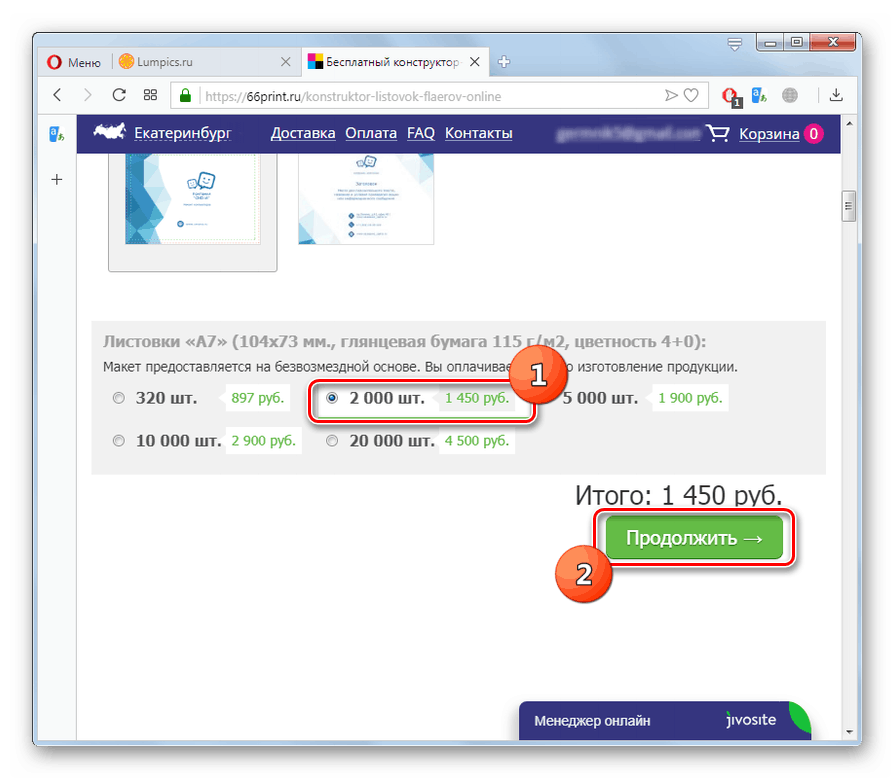
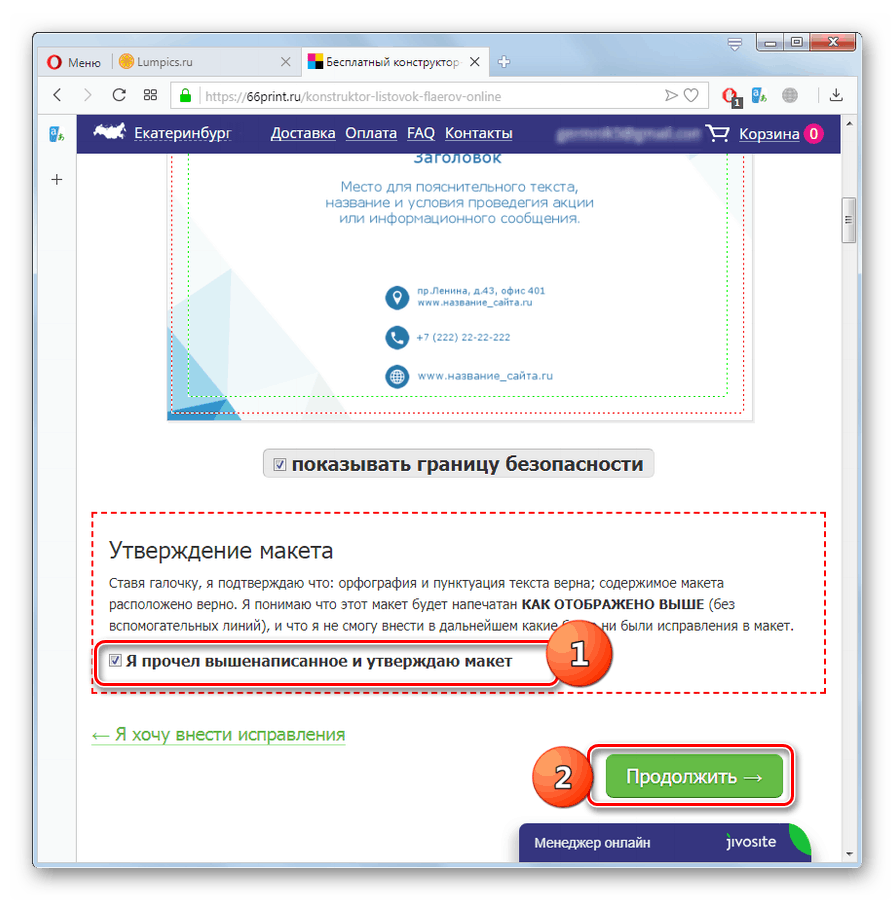
Ogledali smo si dve priročni storitvi za ustvarjanje spletnih oglasov. Canva je bolj primerna za tiste uporabnike, ki želijo ta tiskarski izdelek v majhnih količinah natisniti na svojem tiskalniku. Storitev 66print.ru se bo izkazala za priročno za tiste, ki načrtujejo množično objavljanje oglasov.